-
win10易升下载的文件在哪儿
- 2023-01-25 08:00:29 来源:windows10系统之家 作者:爱win10
随着win10系统的不断完善,越来越多的朋友将win7系统升级到win10系统,对于正版的win7系统可以通过win10易升实现快速升级,不过有的朋友不知道win10易升下载了文件在什么地方?小编这就给大家说说具体的方法。
工具/原料:
系统版本:win10
品牌型号:华硕无畏Pro14
方法/步骤:
方法一:win10易升文件位置
1.我们在电脑桌面当中,鼠标右击打开此电脑。

2.点击页面中的C盘并打开。

3.在打开的磁盘中我们找到一个名为windows的文件夹进入。

4.在进入的页面中我们找到有个叫SoftwareDistribution的文件夹,进入该文件夹当中。

5.此时我们找到Download并进入。

6.那么出现的这些都是升级文件的残留项,我们都可以将其进行删除。
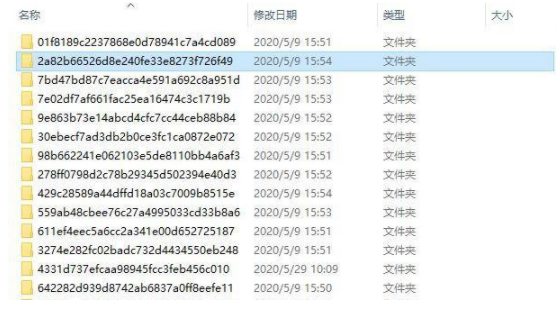
方法二:C盘里面找win10易升文件
1.进入此电脑,找到系统C盘。

2.找到“用户”文件夹并打开。

3.找到“Administrator”文件夹,并打开。

4.点击“下载”文件夹,打开即可。

总结:以上就是小编今天给大家分享的win10易升下载的文件位置,大家如果刚好有需要的可以详细的看看,希望能够帮助到你们。
上一篇:电脑重装系统win10要多少钱
下一篇:返回列表
猜您喜欢
- 在win10系统骑马与砍杀游戏打不开怎么..2020-08-31
- win10输入法切换不了怎么办?..2020-12-24
- 中柏电脑win10iso镜像系统下载与安装..2019-10-14
- win10系统安装教程图解2020-07-21
- 详解win10重置电脑方法2018-11-14
- 如何取消win10开机密码?2020-12-18
相关推荐
- win10正式版地址全网最全版最新下载.. 2017-08-04
- win10永久激活工具的使用方法.. 2022-08-08
- 怎么关闭win10自动更新呢 2022-07-17
- win10系统之家纯净版64位下载.. 2022-07-05
- win10缷载软件图文详解 2017-07-25
- 小编告诉你Win10无法使用管理员账户启.. 2017-10-16




 魔法猪一健重装系统win10
魔法猪一健重装系统win10
 装机吧重装系统win10
装机吧重装系统win10
 系统之家一键重装
系统之家一键重装
 小白重装win10
小白重装win10
 系统之家Ghost Win8专业版系统下载 (32位) v1905
系统之家Ghost Win8专业版系统下载 (32位) v1905 深度技术Ghost win7旗舰版32位V2014.11电脑城万能版
深度技术Ghost win7旗舰版32位V2014.11电脑城万能版 百度地址转换器1.0 单文件免费版 (百度地址获取小工具)
百度地址转换器1.0 单文件免费版 (百度地址获取小工具) 随缘网易全系列注册机(一键注册邮箱帐号密码)
随缘网易全系列注册机(一键注册邮箱帐号密码) 小白系统ghost win8 64位专业版下载v201709
小白系统ghost win8 64位专业版下载v201709 萝卜家园ghost win8 64位专业版v201703
萝卜家园ghost win8 64位专业版v201703 小白系统ghos
小白系统ghos 系统之家win1
系统之家win1 深度技术 Gho
深度技术 Gho 驱动精灵2012
驱动精灵2012 美明画图v3.2
美明画图v3.2 fl studio pr
fl studio pr 小白系统ghos
小白系统ghos 系统之家Ghos
系统之家Ghos 小白系统ghos
小白系统ghos 小白系统 gho
小白系统 gho WinRAR v4.20
WinRAR v4.20 粤公网安备 44130202001061号
粤公网安备 44130202001061号